- Auteur Jason Gerald [email protected].
- Public 2024-01-19 22:13.
- Laatst gewijzigd 2025-01-23 12:42.
Deze wikiHow leert je hoe je meerdere talen kunt toevoegen aan een Samsung Galaxy-toetsenbord.
Stap
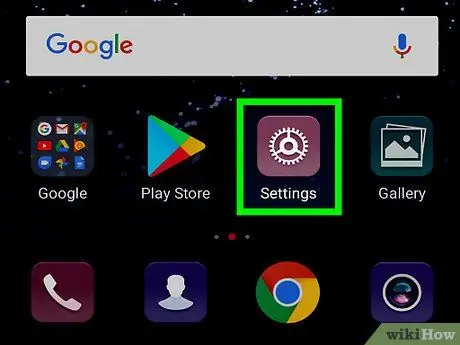
Stap 1. Open Instellingen op Samsung Galaxy
Zoek en raak het pictogram aan
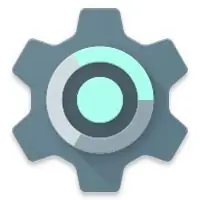
in het Apps-menu om Instellingen te openen.
-
U kunt ook vanaf de bovenkant naar beneden vegen op de meldingsbalk en vervolgens op het pictogram tikken
bevindt zich rechtsboven in het scherm.
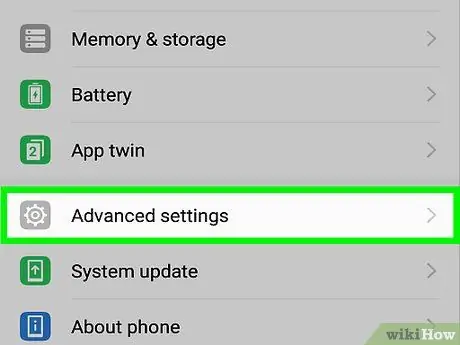
Stap 2. Scroll naar beneden op het scherm en tik op Algemeen beheer
Deze optie staat aan het einde van het menu.
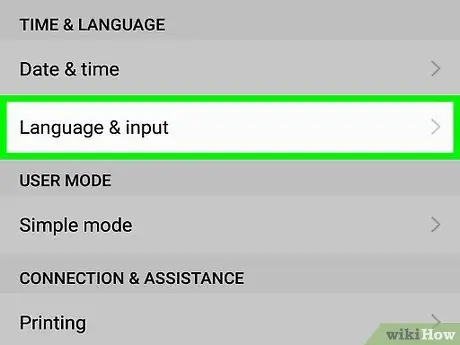
Stap 3. Tik op Taal en invoer
De taal- en toetsenbordinstellingen voor de Samsung Galaxy worden geopend.
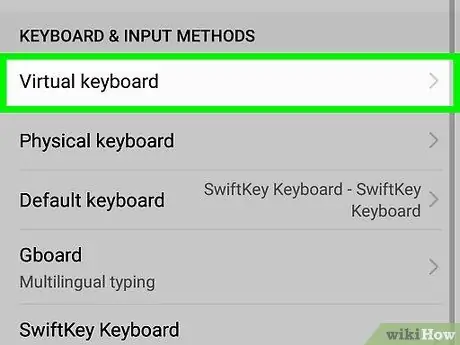
Stap 4. Raak Virtueel toetsenbord aan
Er wordt een lijst met alle geïnstalleerde toetsenbord-apps weergegeven.
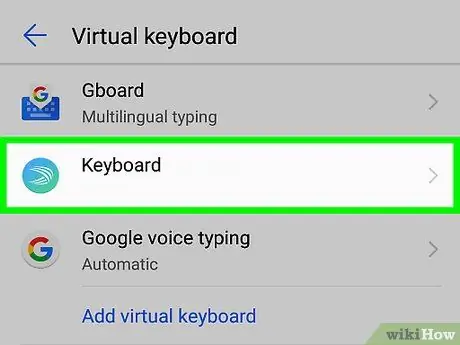
Stap 5. Raak Samsung-toetsenbord aan
De standaard toetsenbordinstellingen van Samsung worden geopend.
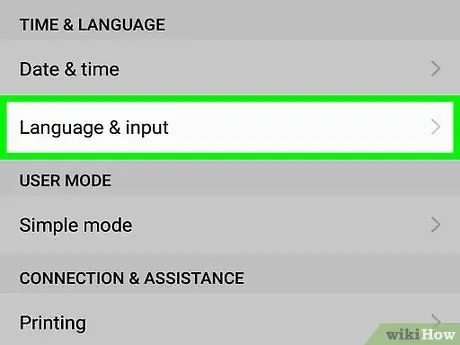
Stap 6. Tik op Talen en typen
Alle beschikbare taalopties worden weergegeven.
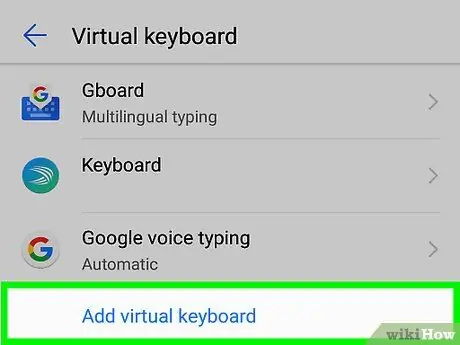
Stap 7. Raak de knop Invoertalen toevoegen aan
Het is naast de " +" is groen onderaan de lijst met beschikbare talen.
Afhankelijk van de versie van Android die je gebruikt, kan deze knop zeggen: Invoertalen beheren.
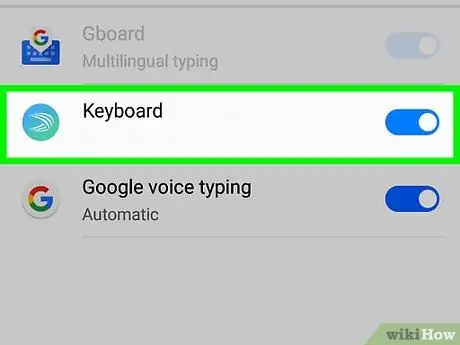
Stap 8. Selecteer de gewenste taal door de schakelaar te schuiven naar
Wanneer u de taal in het menu hier activeert, kunt u het toetsenbord in elke toepassing naar deze taal wijzigen.






